ယေန႔ထြက္ရွိသည့္ Mobile Guide Journal Vol.1 Issue 68 အတြက္ ေရးသားေပးထားသည့္ ေဆာင္းပါးကို ျပန္လည္ ေ၀မွ်ေပးလိုက္ပါသည္။
ယခု ေဖာ္ျပမည့္ နည္းေလးကေတာ့ ကၽြန္ေတာ္တို႔ေတြ မည္သည့္ Programming language မွ သိစရာမလိုပဲ Android Application တစ္ခုကို ဘယ္လို ဖန္တီးမလည္းဆိုတာကို ရွင္းျပေပးပါမည္။
ကၽြန္ေတာ္ အခု m51a.com ကို Mobile Web Application တစ္ခု အျဖစ္ ဖန္တီးျပပါမည္။
၁။ Mobile Conduit ဆိုဒ္ကို သြားပါ။
၂။ ထို႔ေနာက္ ပံုတြင္ျပထားသည့္အတိုင္း မိမိဖန္တီမည့္ Web App အတြက္ Website Link ကို ထည့္ပါ။ ျပီးလွ်င္ Create App ကို ႏွိပ္ပါ။
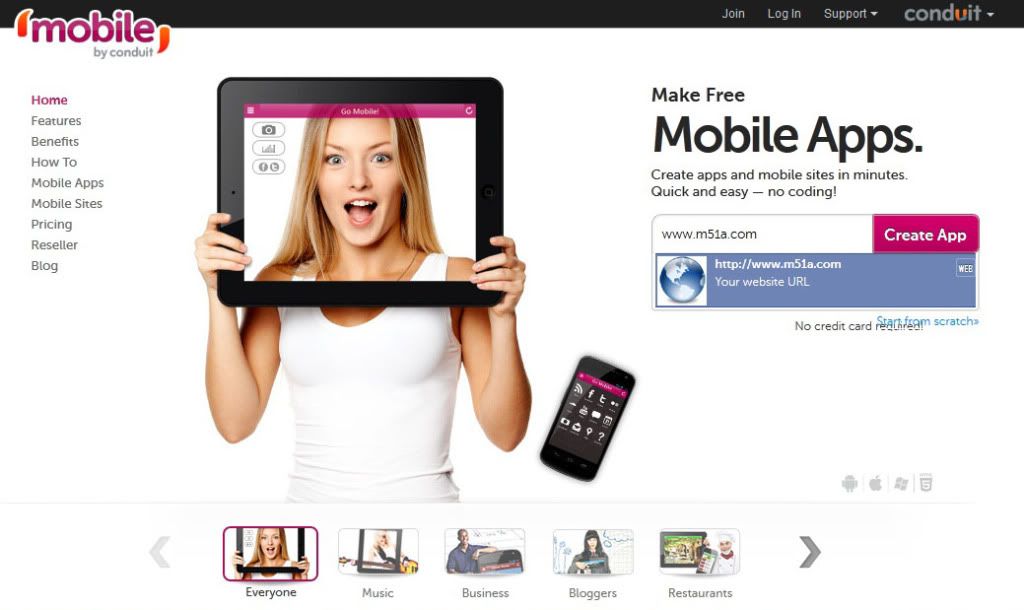
၃။ Mobile Web App တြင္ မိမိထည့္သြင္းလိုသည္မ်ားကို ေဖာ္ျပေပးထားပါသည္။ မိမိထည့္သြင္းလိုသည္ ကို Click ႏွိပ္ပါ။
(ကၽြန္ေတာ္ကေတာ့ ပထမဦးဆံုး Facebook ကို ထည့္သြင္းပါမည္။ ထို႔ေၾကာင့္ Facebook Icon ကို Click ႏွိပ္လိုက္ပါ။)
၄။ ထို႔ေနာက္ ပံုတြင္ျပထားသည့္အတိုင္း Facebook ကို မိမိၾကိဳက္ႏွစ္သက္သည့္အမည္ေပးႏိုင္သလို မိမိခ်ိတ္ဆက္ေဖာ္ျပလိုသည့္ Facebook Link ကို ထည့္သြင္းေပးပါ။
Facebook Icon ကို မၾကိဳက္၍ မိမိႏွစ္သက္ရာ Icon ကို ထည့္ခ်င္တယ္ဆိုလွ်င္ Page Name ေဘးမွာ ရွိသည့္ Facebook Icon ျမွားေလးကို ႏွိပ္ျပီး ေရြးခ်ယ္ႏိုင္ပါသည္။
Content Layout ကေတာ့ မိမိေဖာ္ျပလိုသည့္ Layout ပံုစံကို ေရြးခ်ယ္ႏိုင္ပါသည္။
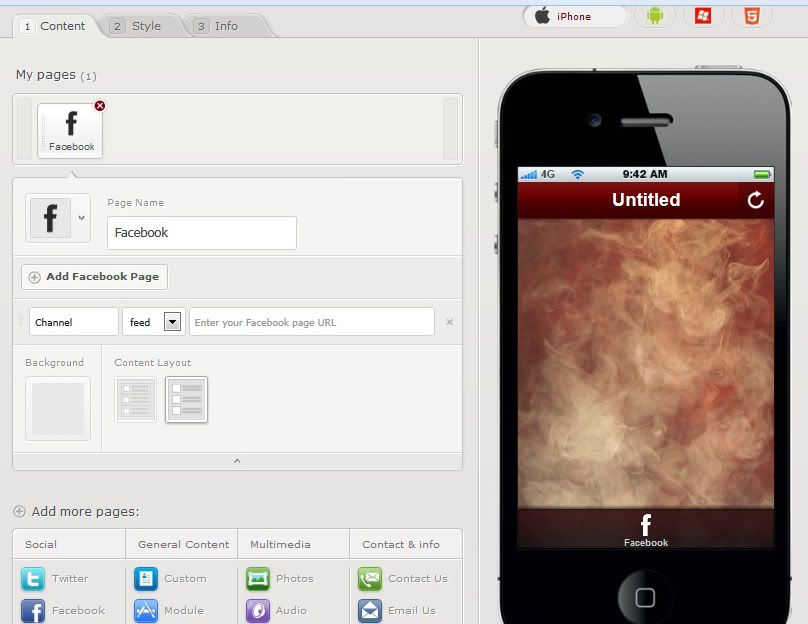
၅။ ပိုျပီးရွင္းသြားေအာင္ ေနာက္ Page တစ္ခု ထပ္ထည့္ျပပါမည္။ ဒီတခါေတာ့ ကၽြန္ေတာ္တို႔ Website Page ကို ထည့္မွာ ျဖစ္သည့္အတြက္ General Content ေအာက္ရွိ Webpage Icon ကို ႏွိပ္လိုက္ပါ။

- ထို႔ေနာက္ ပံုတြင္ျပထားသည့္အတိုင္း Page Name မွာ m51a လို႔ အမည္ေပးလိုက္ပါတယ္။
- ထို႔ေနာက္ Enter external page URL မွာ http://www.m51a.com ကို ထည့္သြင္းလိုက္ပါတယ္။
- Icon ကိုေတာ့ ကမၻာလံုး ပံုေလးေရြးခ်ယ္လိုက္ပါတယ္။

၆။ ဒီေလာက္လိုလွ်င္ Page ေတြ ထည့္သြင္းတက္မယ္လို႔ ထင္ပါတယ္။ အေပၚမွာ ျပခဲ့သည့္အတိုင္း မိမိစိတ္ၾကိဳက္ Page မ်ားထည့္သြင္းျပီးလွ်င္ မိမိျပဳလုပ္ထားသည့္ App ကို ဒီဇိုင္းျပဳလုပ္ရန္အတြက္ Style Tab ကို ႏွိပ္ျပီး မိမိစိတ္တိုင္းက် ဒီဇိုင္း ျပဳလုပ္လိုက္ပါ။

၇။ မိမိစိတ္တိုင္းက် ဒီဇိုင္း ျပဳလုပ္ျပီးျပီဆိုလွ်င္ Info Tab ကို ႏွိပ္ပါ။ ထို႔ေနာက္ -
၁။ ပံုတြင္ျပထားသည့္အတိုင္း Mobile App ၏ Icon ကို ခ်ိန္းလိုပါက Icon ေပၚတြင္ Click ႏွိပ္ျပီး ေရြးခ်ယ္ႏိုင္သလို မိမိမွာ ရွိသည့္ Icon ကို လည္း Upload ျပဳလုပ္ႏိုင္ပါသည္။
၂။ App အတြက္ မိမိၾကိဳက္ႏွစ္သက္သည့္အမည္ေပးပါ။
၃။ App ကို ဖြင့္လိုက္လွ်င္ စစခ်င္း ေပၚလာမည့္ Splash Screen ကို မိမိစိတ္တိုင္းက် ခ်ိန္းႏိုင္ပါသည္။

၈။ အဆင္သင့္ ျဖစ္ျပီဆိုလွ်င္ Page ၏ ေအာက္ဆံုးရွိ Save & Continue ကို ႏွိပ္ပါ။
၉။ ထို႔ေနာက္ Create Account ျပဳလုပ္ခိုင္းသည့္ Box က်လာပါလိမ့္မည္။ Account သစ္ျပဳလုပ္လိုက္ပါ။

၁၀။ Create Account ျပဳလုပ္ျပီးလွ်င္ မိမိျပဳလုပ္ထားသည့္ App ကို Generate ျပဳလုပ္ရပါမည္။ Generate Button ကို Click ႏွိပ္လိုက္ပါ။


No comments:
Post a Comment